win10图文安装教程
- 格式:ppt
- 大小:4.41 MB
- 文档页数:18
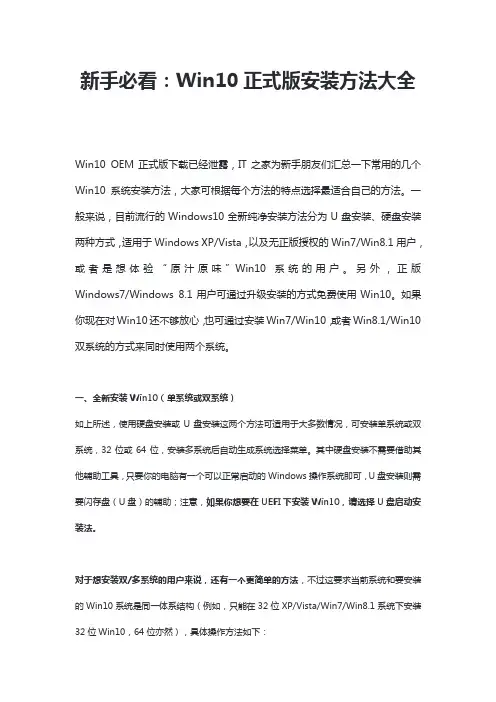
新手必看:Win10正式版安装方法大全Win10 OEM正式版下载已经泄露,IT之家为新手朋友们汇总一下常用的几个Win10系统安装方法,大家可根据每个方法的特点选择最适合自己的方法。
一般来说,目前流行的Windows10全新纯净安装方法分为U盘安装、硬盘安装两种方式,适用于Windows XP/Vista,以及无正版授权的Win7/Win8.1用户,或者是想体验“原汁原味”Win10系统的用户。
另外,正版Windows7/Windows 8.1用户可通过升级安装的方式免费使用Win10。
如果你现在对Win10还不够放心,也可通过安装Win7/Win10,或者Win8.1/Win10双系统的方式来同时使用两个系统。
一、全新安装Win10(单系统或双系统)如上所述,使用硬盘安装或U盘安装这两个方法可适用于大多数情况,可安装单系统或双系统,32位或64位,安装多系统后自动生成系统选择菜单。
其中硬盘安装不需要借助其他辅助工具,只要你的电脑有一个可以正常启动的Windows操作系统即可,U盘安装则需要闪存盘(U盘)的辅助;注意,如果你想要在UEFI下安装Win10,请选择U盘启动安装法。
对于想安装双/多系统的用户来说,还有一个更简单的方法,不过这要求当前系统和要安装的Win10系统是同一体系结构(例如,只能在32位XP/Vista/Win7/Win8.1系统下安装32位Win10,64位亦然),具体操作方法如下:下载镜像后,打开ISO镜像。
Win8/Win8.1中直接双击即可,Win7中可用软媒魔方的虚拟光驱(点击下载)加载,如下图所示▲在软媒魔方首页右下角点击“应用大全”,然后找到“虚拟光驱”▲点击“加载镜像”后,选择下载好的Win10镜像▲双击镜像中sources文件夹下面的setup.exe▲这里可任选,不影响安装过程▲此处可用安装密钥VK7JG-NPHTM-C97JM-9MPGT-3V66T(只用于专业版安装,激活无效),输入后点击“下一步”继续;也可以点击“跳过”,在安装完成后输入激活密钥▲点击“跳过”后会有版本选择窗口,选择你想要安装的版本后点击“下一步”继续。
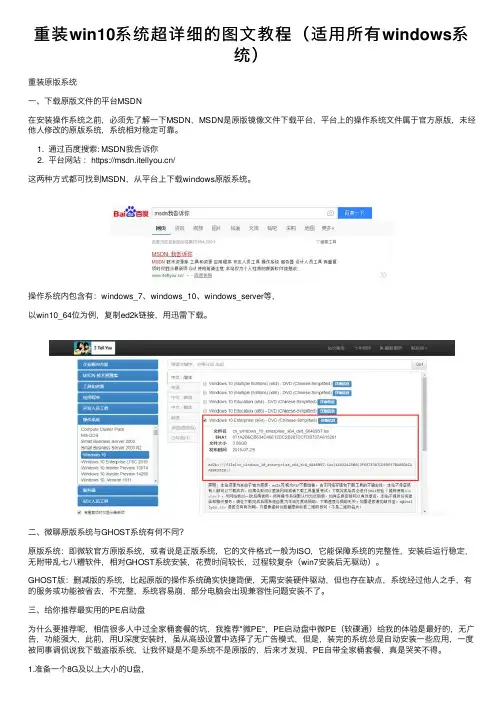
重装win10系统超详细的图⽂教程(适⽤所有windows系统)重装原版系统⼀、下载原版⽂件的平台MSDN在安装操作系统之前,必须先了解⼀下MSDN,MSDN是原版镜像⽂件下载平台,平台上的操作系统⽂件属于官⽅原版,未经他⼈修改的原版系统,系统相对稳定可靠。
1. 通过百度搜索: MSDN我告诉你2. 平台⽹站:https:///这两种⽅式都可找到MSDN,从平台上下载windows原版系统。
操作系统内包含有:windows_7、windows_10、windows_server等,以win10_64位为例,复制ed2k链接,⽤迅雷下载。
⼆、微聊原版系统与GHOST系统有何不同?原版系统:即微软官⽅原版系统,或者说是正版系统,它的⽂件格式⼀般为ISO,它能保障系统的完整性,安装后运⾏稳定,⽆附带乱七⼋糟软件,相对GHOST系统安装,花费时间较长,过程较复杂(win7安装后⽆驱动)。
GHOST版:删减版的系统,⽐起原版的操作系统确实快捷简便,⽆需安装硬件驱动,但也存在缺点,系统经过他⼈之⼿,有的服务或功能被省去,不完整,系统容易崩,部分电脑会出现兼容性问题安装不了。
三、给你推荐最实⽤的PE启动盘为什么要推荐呢,相信很多⼈中过全家桶套餐的坑,我推荐"微PE",PE启动盘中微PE(软碟通)给我的体验是最好的,⽆⼴告,功能强⼤,此前,⽤U深度安装时,虽从⾼级设置中选择了⽆⼴告模式,但是,装完的系统总是⾃动安装⼀些应⽤,⼀度被同事调侃说我下载盗版系统,让我怀疑是不是系统不是原版的,后来才发现,PE⾃带全家桶套餐,真是哭笑不得。
1.准备⼀个8G及以上⼤⼩的U盘,3.将U盘接⼊电脑,打开微pe打开界⾯如下图,安装⽅式选择第⼀种:安装PE到U盘安装⽅法:⽅案⼀,UEFI/Lehacy全能三分区待写⼊盘:U330格式化:exFAT格式即可,⽀持单个镜像⽂件⼤于4GB 壁纸:可选可不选选择完,⽴即安装进U盘写⼊完成后,将下载的ISO系统⽂件拷贝到U盘,就可以安装操作系统了,我在这⾥做⼀个简单的演⽰,让⼤家更直观的看到装机的步骤:(给朋友们⼀个建议:如果没有安装经验,⼤家根据电脑型号不同,可以在⽹上根据型号去搜索装系统的⽅法,有些型号安装⽅式有⼀些差异,PC的安装思路⼤体⼀致)我以Dell为例,对如何重装系统和BIOS设置进⾏操作?四、如何安装操作系统?插⼊微PE启动盘,在电脑关机状态下,开机,马上按F12引导⾄BIOS主界⾯在bios主界⾯内,U盘已插⼊,但是bios主界⾯不显⽰,我们需要修改bios启动⽅式,选择BIOS Setup ,按下Enter(回车进⼊)进⼊后,向右移动⾄Boot选项,对Secure Boot(安全启动)与Legacy Boot(传统启动)两项进⾏修改将Secure Boot设置为Dlsabled(Dlsabled禁⽤)将Legacy Boot设置为Enabled (Enabled启⽤)修改后,按键F10保存BIOS设置,重启再按F12进⼊bios主界⾯。
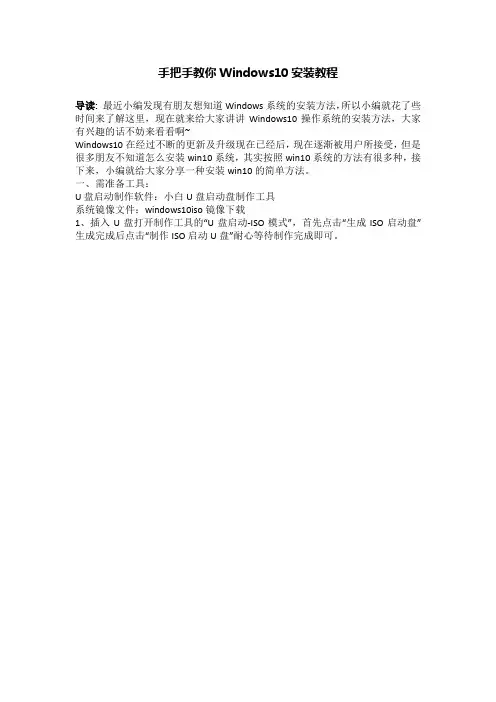
手把手教你Windows10安装教程导读:最近小编发现有朋友想知道Windows系统的安装方法,所以小编就花了些时间来了解这里,现在就来给大家讲讲Windows10操作系统的安装方法,大家有兴趣的话不妨来看看啊~Windows10在经过不断的更新及升级现在已经后,现在逐渐被用户所接受,但是很多朋友不知道怎么安装win10系统,其实按照win10系统的方法有很多种,接下来,小编就给大家分享一种安装win10的简单方法。
一、需准备工具:U盘启动制作软件:小白U盘启动盘制作工具系统镜像文件:windows10iso镜像下载1、插入U盘打开制作工具的“U盘启动-ISO模式”,首先点击“生成ISO启动盘”生成完成后点击“制作ISO启动U盘”耐心等待制作完成即可。
win10安装电脑图解12、制作完成后将系统镜像文件复制到U盘里面。
3、重启电脑按U盘启动快捷键打开启动选择界面后一般带usb字样或U盘品牌的选项就是U盘了,用方向键“↑↓”选择,回车键确认即可进入PE选择界面。
电脑电脑图解24、上面的步骤后进入到PE选择界面,这里一般选择“02 WindowsPE/RamOS(新机型)”回车键确定即可。
win10安装电脑图解35、进入PE桌面后会自动弹出PE装机工具,这里首选勾选需要安装的系统镜像,然后左下角选择“目标分区”,一般默认即可,为避免意外最好确定一下选择的是不是系统盘(C盘),之后点击“安装系统”。
win10电脑图解46、装机执行系统安装过程中一般4-5分钟就可以完成。
电脑电脑图解57、完成后重启电脑完成最后的安装,直到进入全新的系统win10电脑图解6u盘电脑图解7好了~以上就是win10系统的安装方法啦~。
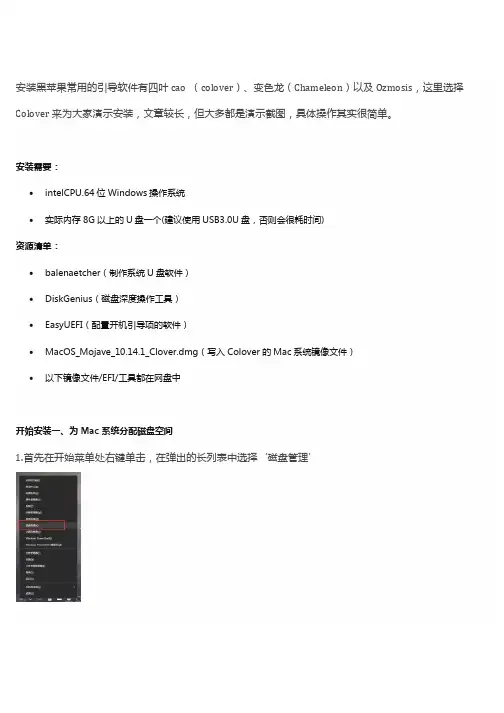
安装黑苹果常用的引导软件有四叶cao (colover)、变色龙(Chameleon)以及Ozmosis,这里选择Colover来为大家演示安装,文章较长,但大多都是演示截图,具体操作其实很简单。
安装需要:•intelCPU.64位Windows操作系统•实际内存8G以上的U盘一个(建议使用USB3.0U盘,否则会很耗时间)资源清单:•balenaetcher(制作系统U盘软件)•DiskGenius(磁盘深度操作工具)•EasyUEFI(配置开机引导项的软件)•MacOS_Mojave_10.14.1_Clover.dmg(写入Colover的Mac系统镜像文件)•以下镜像文件/EFI/工具都在网盘中开始安装一、为Mac系统分配磁盘空间1.首先在开始菜单处右键单击,在弹出的长列表中选择‘磁盘管理’2.选择一个空闲空间较大的磁盘右键单击,选择‘压缩卷’3.在弹出窗口中输入你打算为Mac系统预留的空间,建议40G以上(40960),然后点击下方‘压缩’4.压缩完成后在磁盘列表中会多出一个名为‘未分配’的新选项(这里只压缩了200M作为演示),右键单击它,选择‘新建简单卷’5.接着在弹出窗口一直下一步到完成即可。
二、制作Mac系统U盘1.下载balenaetcher并安装,下载MacOS_Mojave_10.14.1_Clover.dmg2.插入U盘3.打开balenaetcher,点击Select image蓝色图标,在弹出窗口中选择下载好的MacOS_Mojave_10.14.1_Clover.dmg(版本根据自己的机型选择)4.如果你已经插入了U盘,这时候会直接跳到第三个Flas*tu 标,点击即可,软件会自动将dmg镜像文件写入U盘然后是漫长的等待,写入时间会比较长,建议喝杯茶~三、修改EFI文件•建议先使用默认配置安装一次,如果不能安装成功再回来修改EFI•如果你已经找到适合你电脑配置的EFI文件,可以直接将U盘ESP分区中的EFI文件夹替换掉。
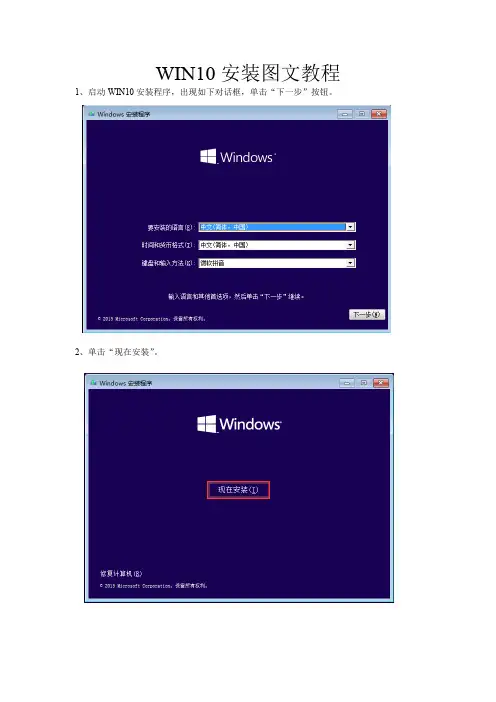
WIN10安装图文教程1、启动WIN10安装程序,出现如下对话框,单击“下一步”按钮。
2、单击“现在安装”。
3、出现如下窗口:4、勾选“我接受许可条款”,单击“下一步”按钮。
5、若是升级安装,选择“升级:安装windows并保留文件、设置和应用程序”。
若是全新安装,选择“自定义:仅安装windows(高级)(C)”。
这里选择“自定义:仅安装windows(高级)(C)”6、选择安装位置。
这里是安装在新的硬盘中,需要对硬盘分区(若硬盘已分好区,参看步骤9及其以下步骤操作)。
单击“新建”按钮。
7、在“大小”后面填入新建C盘的大小,单击“应用”按钮。
8、单击“确定”,建立新的分区。
9、选择“驱动器0 分区2(即新建的C盘)”,单击“格式化”按钮。
如果原C盘中安装有系统文件,必须先在此步骤格式化C盘,清空C盘中原有文件。
10、单击“确定”按钮。
11、驱动器0中未分配的空间,需进一步分区,分出D盘、E盘等。
11、选择“驱动器0 未分配的空间”,单击“新建”按钮,进一步创建新的分区(原已分好区的越过此步骤)。
12、输入新分区大小,单击“应用”按钮。
13、创建出新的分区:驱动器0 分区3,可以在这里讲该分区格式化(选中该分区,单击“格式化”按钮),也可以装完系统后,在新系统的“磁盘管理”中格式化。
这里未格式化该分区。
选择分区2(即C盘),单击“下一步”,继续安装。
14、windows开始安装。
需要等待的时间较长些。
15、完成安装后等待设置。
单击“使用快速设置(或自定义)”。
16、等待设置账户。
17、设置完账户后。
18、进一步处理。
19、准备应用.20、进入桌面。
桌面上只有回收站。
21、为桌面添加其他图标。
在桌面空白处单击右键,选择“个性化”,单击左边的“更改桌面图标”。
22、勾选“计算机”“用户文件”,单击“确定”按钮,为桌面添加“我的计算机”“我的文件”等。
23、为桌面添加了“我的文件”“我的电脑(这台电脑)”。
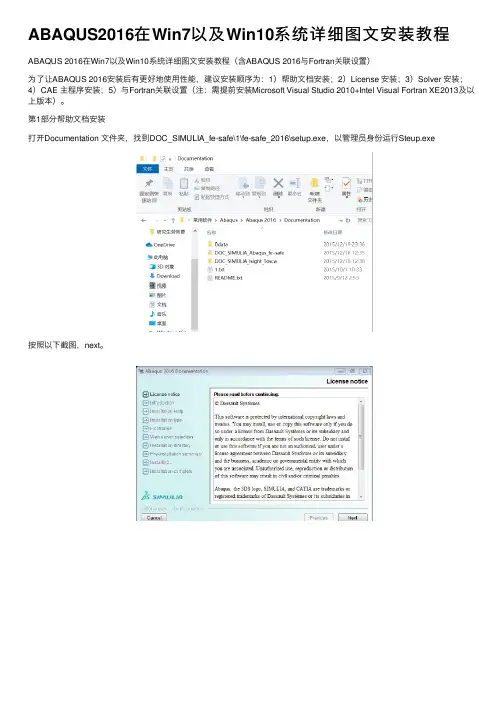
ABAQUS2016在Win7以及Win10系统详细图⽂安装教程ABAQUS 2016在Win7以及Win10系统详细图⽂安装教程(含ABAQUS 2016与Fortran关联设置)为了让ABAQUS 2016安装后有更好地使⽤性能,建议安装顺序为:1)帮助⽂档安装;2)License 安装;3)Solver 安装;4)CAE 主程序安装;5)与Fortran关联设置(注:需提前安装Microsoft Visual Studio 2010+Intel Visual Fortran XE2013及以上版本)。
第1部分帮助⽂档安装打开Documentation ⽂件夹,找到DOC_SIMULIA_fe-safe\1\fe-safe_2016\setup.exe,以管理员⾝份运⾏Steup.exe按照以下截图,next。
注意:不要勾选,留待帮助⽂档系统安装好后,再来安装License服务器系统。
+++++++++++++++++++++++++++++++++++++++++++++++++++++++++++++++++++++++++++ Abaqus 2016 计算软件安装共分为三部分,即 License、Solver、CAE,这三部分依次安装。
安装⽂件夹下的内容如下图所⽰。
1为 License,2 为 Solver 安装部分,3 为CAE 主程序安装部分。
安装前需要将 IE 浏览器升级⾄ IE10 或 IE11,或win10⾃带的⽹页浏览器。
++++++++++++++++++++++++++++++++++++++++++++++++++++++++++++++++++++++++++++++++第2部分 License 安装1)在SIMULIA_FLEXNet夹下找到License 服务器的安装程序,以管理员⾝份运⾏Steup.exeABAQUS2016.lic⽂件crack⽂件夹中的两个⽂件如下:3)如下图,将this_host 改为您的计算机名,切记其余的不要改动。
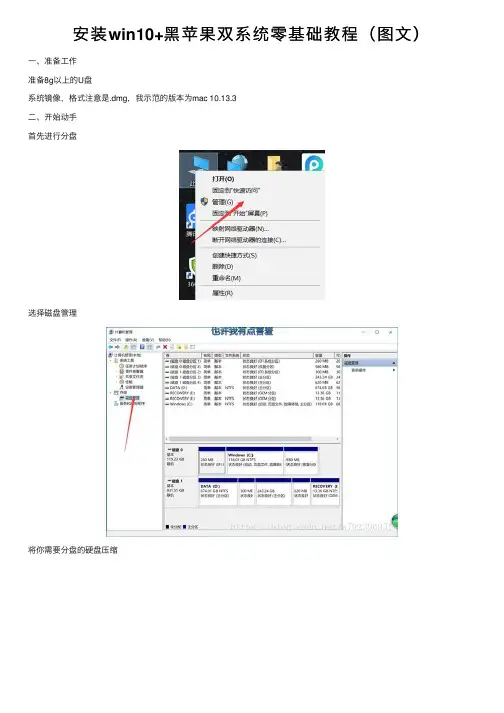
安装win10+⿊苹果双系统零基础教程(图⽂)⼀、准备⼯作准备8g以上的U盘系统镜像,格式注意是.dmg,我⽰范的版本为mac 10.13.3⼆、开始动⼿⾸先进⾏分盘选择磁盘管理将你需要分盘的硬盘压缩新建简单卷,⼀路操作下去,⾃⼰命名磁盘打开DiskGenius,我分机械硬盘了300G给macOS,所有的操作都在刚才新建简单卷中进⾏调出前部⼤于300M的空间,⽤于放EFI引导⽂件设置好点击开始,等待完成,右键刚才跳出的空间,建⽴新分区这⾥⽂件系统类型必须选择这个完成后会提⽰格式化,选择确定格式化即可。
1. 安装完成TransMac,利⽤TransMac制作macOS安装U盘。
(注意备份好U盘的内容)2. 选择需要制作的U盘符3. 选择Restore with Disk Image,选择你需要安装macOS版本的dmg⽂件,弹窗后点击OK为格式化U盘耐⼼等待写盘完成4. 写盘完成提⽰将U盘格式化,点击取消这样就制作了能安装mac系统的U盘5. 重点来了,赶快做笔记。
打开U盘你会看到⼀个EFI⽂件,这是⼀个引导⽂件,对于不同的电脑需要配置不同的引导⽂件,如果想要⾃⼰完成配置,可能需要更专业计算机知识。
⼩编有两个⽅便快捷的⽅法分享给⼤家1. 远景论坛,注册账号,搜索⾃⼰电脑的机型,看有没有跟你相同机型的朋友把⾃⼰配置好的EFI分享出来2. 加QQ群,搜索电脑品牌+⿊苹果,群⾥也有会分享配置好的EFI将别⼈配置好的EFI和U盘中的EFI⽂件替换正常打开U盘是⽆法打开的,提⽰如图重点,⽤管理员⾝份打开记事本打开记事本,点击⽂件->打开就可以访问U盘,进⾏替换⽂件就ok了那就可以正常引导双系统啦(这⾥引导需要依靠U盘)6. BIOS设置⼀般电脑的BIOS默认开启了安全认证,UEFI引导需要关闭安全启动Secure Boot Mode⽅式,否则⽆法加载UEFI引导设备每台不同的电脑对BIOS设置不同,这个要⾃⾏百度,搜索电脑品牌+进⼊BIOS设置开机U盘启动我的电脑是光影精灵3 型号cb076为例1.进⼊BIOS可以通过开机直接按F10进⼊,我⾃⼰的个⼈习惯是按完开机键后直接连续按ESC按键,直到出现下图所⽰画⾯再按按键进⼊BIOS2.在BIOS后在顶部菜单栏选择第三项“系统设置”,在“系统设置”的下⾯选择“启动选项”,如下图所⽰3. 在启动选项⾥有⼀个“传统模式”默认是禁⽤的,把它改成启⽤,并且把“传统模式下的开机顺序”下⾯的“U盘/USB硬盘”通过键盘调到第⼀个,修改完成后记得按“F10”保存并退出。
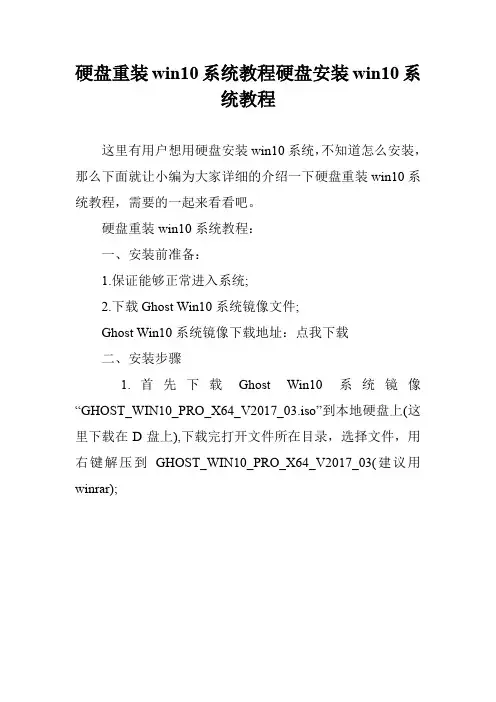
硬盘重装win10系统教程硬盘安装win10系统教程这里有用户想用硬盘安装win10系统,不知道怎么安装,那么下面就让小编为大家详细的介绍一下硬盘重装win10系统教程,需要的一起来看看吧。
硬盘重装win10系统教程:一、安装前准备:1.保证能够正常进入系统;2.下载Ghost Win10系统镜像文件;Ghost Win10系统镜像下载地址:点我下载二、安装步骤1.首先下载Ghost Win10系统镜像“GHOST_WIN10_PRO_X64_V2017_03.iso”到本地硬盘上(这里下载在D盘上),下载完打开文件所在目录,选择文件,用右键解压到GHOST_WIN10_PRO_X64_V2017_03(建议用winrar);2、把“WIN10.GHO”和“GHO镜像安装器(安装系统或硬盘安装)”两个文件剪切到磁盘根目录下,这里选择放在D盘里;3、双击“安装系统”,选择“C盘”(默认C盘为系统磁盘),点击执行,如图所示:提示一:在执行安装前要把360等杀毒软件关闭,否则无法正常安装。
(若360杀毒软件开启,会提示有毒,下载的Ghost Win10系统镜像的软件都是安全无毒的,用户可放心使用。
)提示二:为什么不直接在文件夹内执行?因为文件夹命名过长,有时候会导致安装失败,如下图所示。
(若用户想在文件夹内直接执行,可把文件夹重新命名,例如命名为“Win10”等。
)4、选择“执行后”电脑会自动重启,格式化C盘,还原数据;5、数据还原之后,自动重启,进入系统安装界面;6、驱动程序安装完成之后,再次重启,进入全新的Win10系统界面进入Win10桌面,这样本地硬盘安装Win10系统的步骤就完成了。
U盘装xp系统图文教程:>>点击查看U盘装win7系统图文教程:>>点击查看U盘装win8系统图文教程:>>点击查看U盘装win10系统图文教程:>>点击查看。
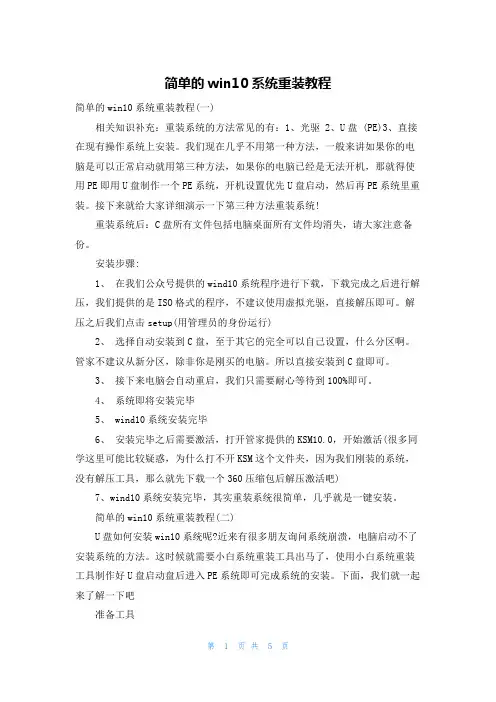
简单的win10系统重装教程简单的win10系统重装教程(一)相关知识补充:重装系统的方法常见的有:1、光驱 2、U盘 (PE)3、直接在现有操作系统上安装。
我们现在几乎不用第一种方法,一般来讲如果你的电脑是可以正常启动就用第三种方法,如果你的电脑已经是无法开机,那就得使用PE即用U盘制作一个PE系统,开机设置优先U盘启动,然后再PE系统里重装。
接下来就给大家详细演示一下第三种方法重装系统!重装系统后:C盘所有文件包括电脑桌面所有文件均消失,请大家注意备份。
安装步骤:1、在我们公众号提供的wind10系统程序进行下载,下载完成之后进行解压,我们提供的是ISO格式的程序,不建议使用虚拟光驱,直接解压即可。
解压之后我们点击setup(用管理员的身份运行)2、选择自动安装到C盘,至于其它的完全可以自己设置,什么分区啊。
管家不建议从新分区,除非你是刚买的电脑。
所以直接安装到C盘即可。
3、接下来电脑会自动重启,我们只需要耐心等待到100%即可。
4、系统即将安装完毕5、 wind10系统安装完毕6、安装完毕之后需要激活,打开管家提供的KSM10.0,开始激活(很多同学这里可能比较疑惑,为什么打不开KSM这个文件夹,因为我们刚装的系统,没有解压工具,那么就先下载一个360压缩包后解压激活吧)7、wind10系统安装完毕,其实重装系统很简单,几乎就是一键安装。
简单的win10系统重装教程(二)U盘如何安装win10系统呢?近来有很多朋友询问系统崩溃,电脑启动不了安装系统的方法。
这时候就需要小白系统重装工具出马了,使用小白系统重装工具制作好U盘启动盘后进入PE系统即可完成系统的安装。
下面,我们就一起来了解一下吧准备工具1、小白一键重装工具2、大于8G的U盘一个(最好是空U盘)3、正常上网的电脑一台一、制作u盘启动盘1、最重要的是:关闭杀毒软件、关闭安全软件、关闭安全软件将U盘插入可以上网的那台电脑,打开下载好的小白一键重装系统软件2、等待软件检测完成后点击制作系统3、软件会自动识别U盘盘符,制作模式默认就好,点击开始制作4、然后选择需要安装win10系统,选择好之后点击开始制作5、出现格式化U盘提示窗口,这就是我们选择空U盘的原因,点击确定6、等待系统的下载,启动盘的制作等7、U盘启动盘制作完成后会出现成功的提示,点击取消8、然后我们点击快捷键大全9、在此界面下我们可以看到不同品牌的U盘启动快捷键,找到对应的要重装系统电脑启动热键,将其记下10、然后退出U盘二、设置U盘启动将制作好的U盘启动盘插入要重装系统的电脑上,按下开机键后立即不停的点按U盘启动热键,出现boot选择界面,选择U盘选项,回车即可三、安装系统1、上述步骤完成后进入PE选择界面,使用上下方向键,选择第一项,点击回车。
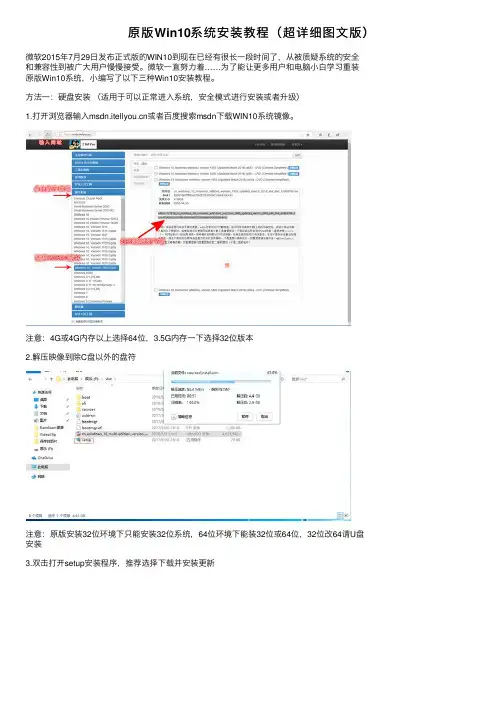
原版Win10系统安装教程(超详细图⽂版)微软2015年7⽉29⽇发布正式版的WIN10到现在已经有很长⼀段时间了,从被质疑系统的安全和兼容性到被⼴⼤⽤户慢慢接受。
微软⼀直努⼒着……为了能让更多⽤户和电脑⼩⽩学习重装原版Win10系统,⼩编写了以下三种Win10安装教程。
⽅法⼀:硬盘安装(适⽤于可以正常进⼊系统,安全模式进⾏安装或者升级)1.打开浏览器输⼊或者百度搜索msdn下载WIN10系统镜像。
注意:4G或4G内存以上选择64位,3.5G内存⼀下选择32位版本2.解压映像到除C盘以外的盘符注意:原版安装32位环境下只能安装32位系统,64位环境下能装32位或64位,32位改64请U盘安装3.双击打开setup安装程序,推荐选择下载并安装更新4.接受协议5.如果您的电脑没有重要资料推荐选择全新安装,有资料选择保留个⼈⽂件即可6.点击安装7.等待安装进度完成,电脑将会重启⼏次。
⾃动进⼊系统设置。
接下来过程请在“⽅法三”后⾯的“统⼀的安装过程”查看⽅法⼆ : WIN10官⽅启动盘制作⼯具安装(适⽤于电脑⽆法进⼊系统或者蓝屏进⾏修复和安装)1.输⼊⽹址或搜索win10。
下载完成后,打开官⽅win10启动盘制作⼯具。
(由于win10镜像⼤于4G⽤软碟通⽐较⿇烦所以选择了官⽅⼯具)2.点击接受协议3.选择创建安装介质u盘默认下⼀步选择介质制作启动盘不是下载映像所以这⾥选择U盘作为介质4.选择U盘(此操作会清空u盘数据,⼀定要备份资料)(1.)等待镜像下载(2.)正在创建启动盘(3.)完成启动盘制作(4.)最后打开U盘查看⽂件,win10官⽅启动盘制作完成5.开始安装,插⼊U盘。
我的是华硕主板开机狂按f8,上下键选择U盘启动,按回车。
不确定启动快捷按键参考下表6.进⼊win10熟悉的安装界⾯(点击现在安装)(1.)没有激活码,点击我没有激活码。
待系统安装完成想办法激活(2.)⼀般选择专业版点击下⼀步(3.)接受协议点击下⼀步(4.)选择⾃定义安装(5.)选择盘符(⾃动重启⿊屏那⼀刻拔掉U盘)⽅法三: PE启动盘安装系统(适⽤于电脑不能正常进⼊系统,进⾏电脑分区以及安装) 1.进⼊微PE⼯具箱官⽹,下载微pe2.下载完成以管理员⾝份运⾏,选择安装进U盘3.选择安装⽅案和U盘⽂件格式(推荐选择双分区格式选择NTFS)(1.)等待制作完成(2.)复制win10镜像到数据分区,win10下载教程在⽅法⼀硬盘安装4.快捷启动表5.跟⽅法⼆启动引导⼀样华硕主板开机按f8上下键选择U盘启动按回车6.进⼊PE桌⾯(1.)转移⽂件到C盘以外的盘符定7.安装完成会⾃动重启没有重启请⼿动重启(电脑⿊屏的那⼀刻拔掉U盘,不然会循环进⼊PE桌⾯)统⼀安装过程 : ⽆论你是什么安装⽅式都会进⼊原版WIN10的设置界⾯(根据⾃⼰的喜好进⾏设置,重要的地⽅会注明)WIN10区域设置键盘布局跳过即可没有微软账号直接点击脱机账户即可设置⽤户名⾃⼰想⼀下名字如果开机不想输⼊密码直接点下⼀步跳过即可win10进⼊桌⾯(⿏标右键点击个性化)安装完成问题。
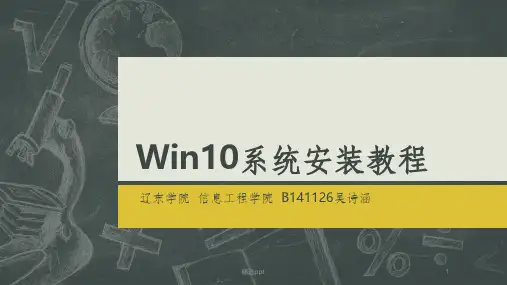
IT天空优启通(纯净无捆绑U盘助手)重安装win7/win8/win10系统图文教程系统卡顿,系统出现蓝屏、报错等问题,常常另系统JRS抓脑袋,恼怒之余就想到找稳定、安全系统进行重装,那么重装系统应该要做哪些工作,总体上的步骤是什么呢,下面天空系统家园小编以win7系统为例为你解答疑问。
前期准备工作:1、下载天空系统(win7),下载地址2、制作启动U盘,使用IT天空优启通制作重装步骤:1、下载系统文件在天空系统家园找到自己需要的系统,下载到新建文件夹,然后解压ISO文件,找到WINDOWS7.GHO文件,如下图所示:2、进入BIOS设置U盘启动重新启动电脑,并在开机画面出现时迅速按下启动快捷键F12(不同电脑型号,快捷键也不一样,如下是各种机型的启动快捷键表一张,用户可根据自己的型号可自行查询),然后在界面中选择U盘所在选项(一般是USB开头或U盘的品牌名或者USB HDD),按下回车键就可以进入优启通(U盘助手)的主界面。
此图为Bios启动界面优启通界面3、进入操作PE桌面打开优启通界面后将鼠标移动到“启动Windows 8 PE (新机型)”,点击回车,就可以进入Win8PE系统桌面,如下图所示:01选项:表示Win03PE系统,适合旧机型02选项:表示Win8PE系统,适合新机型特别注意:如果你的电脑是自己组装没有安装过系统的话,需要在上面界面先进行对系统硬盘进行分区,点击DG硬盘分区,选择快速分区(几个区由自己定),然后右下边还要在“对齐分区”出打钩,然后确定开始分区。
4、系统映像恢复找到WIN8PE桌面的EasyImageX并双击打开,然后选择解压好的WINDOWS7.GHO 文件,安装到自己想要存放系统的硬盘(一般用户喜欢放C盘),确认选择的安装文件和安装分区正确后,点击执行映像恢复,如下图所示:6、安装系统,即开始恢复GHO文件到系统,EasyImage再次提示检查安装文件和安装分区的正确性,避免错误,确认无误后,选择确定,开始恢复WINDOWS7.GHO,如下图所示:WIN7系统映像恢复完成后,退出EasyImaget程序,拔掉U盘,重启电脑。
全新安装正版WIN10教程[复制链接]电梯直达楼主sxg007sxg发表于 2016-3-9 11:35:55 |只看该作者|只看大图正版的WIN10出来也有一段时间了,兼容性和驱动已经做的不错了,更重要的是现在是现在激活后,以后都是免费的。
WIN10现在安装方法有两种,1 :是WIN7或者WIN8升级安装,优点是简单,直接升级后就是激活后的版本,缺点是升级文件保留,还会有一些兼容性错误,占用C盘空间大。
2:是全新安装,格式化C盘,全新安装WIN10,优点是C盘占用空间少,纯净版系统,缺点是需要自己激活。
我用的方法是备份原WIN7或者WIN8 的通行证,然后格式化C盘,全新安装的方法,保留上述两种安装方法的优点,全新安装,纯净版系统,还有WIN7系统的通行证导入后即可激活正版WIN10,以后重复安装照样可以激活。
方法如下:1:确定你的系统是WIN7或者WIN8已经激活,无论任何方法激活过都可以,反正接下来C盘也是要格式化的。
2:下载附件“WIN正版通行证保存工具”下载后解压到桌面上,双击运行gatherosstate.exe,稍等片刻,它将会在桌面上生成一个名为「GenuineTicket.xml」的文件从文件命名就能看出,GenuineTicket.xml 就是「正版通行证」的意思,它里面保存了当前电脑的系统激活信息,你可以用U盘将它保存好,后面我们将会需要这个文件。
3:如果有WIN10安装U盘的直接可以安装,跳过这一步。
如果没有U盘的,从下面这个网址打开是WIN10官网的制作启动U盘工具,制作WIN10安装盘。
https:///zh-cn/software-download/windows10下载了一个MediaCreationTool工具,就是制作WIN U盘的工具,然后电脑插入U盘,制作启动盘(我试验过,内存卡+读卡器也可以)套用下中关村的图,U盘制作的过程。
用户选择语言、版本(有家庭版、家庭单语言版、家庭中文版、专业版)、体系结构(x32、x64)。
细说最简单的win10重装系统方法
导读:小编身边的朋友经常会来问我win10重装系统的方法,其实win10重装系统的方法有很多种,但是总的来说操作方法都还是比较简单的,下面就给您带来一种最简单的win10重装系统方法。
对于很多小白用户来说怎么进行系统重装是一键非常困难的事情,其实给电脑进行系统重装的操作还是比较简单的,今天小编就以win10系统为例来讲讲win10系统重装的操作方法。
最简单的win10重装系统方法
1.首先在网上下载一个ghost win10系统镜像,然后使用winrar等压缩软件将系统镜像解压出来,注意不要解压到C盘哦。
系统重装电脑图解1
2.因为win10系统镜像的体积比较大,所有解压可能需要几分钟的时间,请耐心等待。
win10重装系统电脑图解2
3.win10系统镜像解压完毕后,双击运行【安装系统.exe】程序,进入下一步。
win10电脑图解3
4.在新弹出的界面中点击还原系统,然后点击C盘,勾选勾选【执行完成后重启】,最后点击【执行】,进入下一步。
win10重装系统电脑图解4
5.这时会出现一个提示框,点击确定按钮即可。
win10电脑图解5
6.之后电脑重启,开始win10系统重装过程,请耐心等待。
系统重装电脑图解6
win10重装系统电脑图解7
7.一段时间的等待后,win10系统重装完成,进入win10系统桌面。
win10电脑图解8。
Win10安装版190364位专业版官⽅原版ISO镜像详细图⽂步骤(永久激活)⽬前Win10最新版是Win10 1903系统,是微软于2019年7⽉发布的版本,该版本在界⾯上、功能上都有了很⼤变化,系统更加流畅、系统操作界⾯更加清爽,可贵的是加⼊了Windows沙盒功能,可以让你运⾏⼀些未知安全的程序,避免电脑受到病毒侵扰,更加的安全!历经4个⽉的更新,系统加更完美稳定,⼩编分享是⼩修改版本,集成最新更新补丁、运⾏库,永久激活,有需要的可以下载使⽤。
Win10 1903使⽤体验:1、⾸先是多了⼀个重要的功能,windows沙盒,可以在这个沙盒⾥运⾏任何程序⽽不会对系统产⽣任何更改,这个功能很好⽤,怕⽂件有病毒的也可以在沙盒中运⾏查看效果。
2、剪切板历史记录功能还不错,可以同时存在多个剪切板信息在内存中,⽤户可以选择性的粘贴。
3、速度⽅⾯,⼩编觉的体验还是不错的,当然这和⼤家的电脑有关系,不同的硬件环境也有不同的效果。
4、搜索和⼩娜分离,可能有些朋友会喜欢,有些则不喜欢吧。
5、⽬前很多游戏还没有兼容Win10 1903版本,特别是腾讯的游戏,不能玩!这点玩游戏的朋友要注意了。
(已解决)6、总的来说,Win10系统是⼀个长期进化的系统,新版本出现之初可能会有不少的BUG,⼤家要有吃螃蟹的精神,⾦本位⼏次更新之后就会越来越好⽤了。
Win10安装版1903 64位专业版ISO镜像(⾃动激活优化版)系统特点:⼀、稳定兼容1、采⽤微软发布的Win10 1903(19H1)五⽉更新版制作,整合累积更新,为当新最新版,解决游戏兼容问题2、只精简⾃带应⽤,其它功能⽆精简,完美可⾃动更新3、集成Windows必备运⾏库,全版本,DX9.0游戏组件已经⾃带4、集成必备组件5、数字权利激活(永久激活)⼆、快速1、优化系统服务禁⽤⼀些不需要的服务以提⾼系统性能2、清除启动项、计划任务等耗费系统资源的项⽬3、优化系统进程,提升系统资源使⽤效率4、优化不使⽤的DLL动态连接库⾃动释放5、优化开机、关机速度、优化桌⾯响应速度6、优化软件响应速度,提⾼CPU优先等级三、⼈性化设置1、禁⽤⾃动安装推⼴应⽤2、不允许在开始菜单显⽰建议(by powerxing04)3、关闭在应⽤商店中查找关联应⽤(by Asoft)4、关闭商店应⽤推⼴(by、Cloud.)5、关闭锁屏时的Windows 聚焦推⼴(by、Cloud.)6、关闭“使⽤Windows时获取技巧和建议”(by、Cloud.)7、关闭“突出显⽰新安装的程序”(by 溯汐潮)8、禁⽌⾃动安装推荐的应⽤程序(by IT之家)9、关闭OneDrive(by Rambin)10、关闭可执⾏⽂件⼩盾牌11、禁⽌⾃动播放(by Rambin)12、在单独的进程中打开⽂件夹窗⼝(by⼀叶微风TM)13、资源管理器窗⼝最⼩化时显⽰完整路径(by 原罪)14、关闭视频⽂件预览,提⾼资源管理器响应速度(by 莫失莫忘)15、关闭⾳乐⽂件图⽚预览,提⾼资源管理器响应速度(by莫失莫忘)16、快速访问不显⽰常⽤⽂件夹(by 溯沙潮)17、快速访问不显⽰最近使⽤的⽂件(by 溯沙潮)安装⽅法介绍:1、下载Win10 64位ISO镜像后,制作成Win10 U盘安装盘,以U盘启动到安装界⾯;具体参考《》2、我们重启电脑或插在另⼀台需要安装Win10的电脑上,开机,选择从U盘驱动,按任意键,开始Win10系统的安装;3、选择⼀下步后点击现在安装,进⼊下⼀步;4、接下来会要求你输⼊序列号,之前升级安装过的注意了,千万不要输⼊否则⽆法激活,⾸次安装也不要输⼊;,点击跳过即可;5、接下来选择⾃定义安装,升级安装是⽆法安装的。
联想ThinkPad E40笔记本是在2011年1月正式上市的一款笔记本电脑,它是商用产品定位的类型,属于沉稳型商务操作系统win7家庭普通版,然而有些网友对它预装的win7系统并不满意,今天小编就来教大家如何给联想ThinkPad E40笔记本一键安装win10系统图文教程,感兴趣的不妨参考,相信很快就可以把系统安装好的。
第一步:联想ThinkPad E40笔记本一键安装win10系统图文教程准备工作:【1】.准备一个容量足够大的4G以上U盘,下载U盘启动盘制作工具【2】在网上搜索并下载win10系统镜像文件。
第二步:联想ThinkPad E40笔记本一键安装win10系统图文教程步骤:【1】把U盘制作成启动U盘【2】. 联想ThinkPad E40笔记本一键安装win10系统图文教程设置U盘启动联想ThinkPad E40笔记本电脑快捷键是“F12”第三步:联想ThinkPad E40笔记本一键安装win10系统图文教程重装步骤1、把制作好并存有win10系统镜像文件的u盘启动盘插在电脑usb接口上,然后重启电脑,在出现开机画面时一键u盘启动快捷键的方法进入到主菜单界面,选择【01】运行win8PE装机维护版(新机器),按回车键确认选择,如下图所示:2、进入到win8PE系统桌面后,双击打开pe装机工具(工具默认自动开启),然后选择u盘启动盘中的win10系统镜像文件,pe装机工具会自动加载win10系统镜像文件,单击选择c 盘为系统重装盘,再点击“执行”按钮,如下图所示:4、随即会弹出一个信息提示窗口,按工具默认选择,点击“确定”按钮即可,然后耐心等待win10系统镜像文件释放完成,并自动重启电脑,如下图所示:以上就是我们给联想ThinkPad E40笔记本一键安装win10系统的图文教程了,想必大家都可以很快掌握起来的。
电脑如何安装win10附密钥win10安装教程很简单,但是win10系统安装的方法很多朋友不会,那么电脑如何安装win10呢?店铺分享了电脑安装win10的方法,希望对大家有所帮助。
电脑安装win10方法安装win10一共有六种种方式:1、购买全新的正版win10光盘(那也就不用指导了吧,新系统的售价也是比较贵,而且刚发售不一定买得到,需要等几天)2、正版windows更新推送(更不需要指导了吧,虽然偶尔会出现更新失败,但是只用重启或者手动删除下载的文件在重新下载更新也就解决了)3、和微软合作的腾讯和360提供的win10升级服务,不推荐(1,会有捆绑,貌似是腾讯捆绑自家的一堆,如qq,腾讯电脑管家,应用宝之类的,不确定,不过若是平常就用也就无所谓了;360捆绑的软件可以选择不安装,不过浏览器逐页却会被修改成360的。
所以有洁癖的还是不推荐。
)另外,因为问题太多,部分通过这个途径升级的用户出现了无限重启或者安装不成功的情况,浪费时间不说,要是重要资料丢失了可是很麻烦的,况且通过第三方升级不见得会更方便(确实如此) 着重说剩下两种方式;4、通过微软官方放出的win10 升级工具,理论是最除更新推送以外最安全的升级win10 方式了。
推荐(详细下面说)5、通过MSDN下载或者其他微软官方的win10镜像,用windows资源管理器打开下载的iso镜像文件升级到win10。
(最方便,最省时省力,“墙裂”推荐)(完美升级,全部设置和软件保留,除显卡驱动以外全部驱动保留,最安全纯净稳定省心)(下面详述)6,全新安装win10,和安装win7,win8一样,有多种方式,可以用U盘,用硬盘,也可以用pe之类,不赘述,因为不是升级到win10,为全新安装,之前的设置和软件都不会保留,所以不推荐。
通过微软官方放出的win10升级工具安装win10系统:1、首先到/zh-cn/software-download/windows10下载对应版本的升级工具,比如32位选择32位下载2、打开下载到的升级工具,发现并没有反应,轻不要反复双击,可能会出现bug(提示:出现了一些问题),耐心等待大约一分钟以后(应该软件正在检验计算机环境,判断是否可以升级win10),出现窗口点击立即升级,下一步;然后就是漫长的下载,和更漫长的检查可用更新,然后是更更漫长的安装过程。